Nyob zoo.
Niaj hnub no Wi-nkaus tes hauj lwm yog nrov heev, nyob rau yuav luag txhua lub tsev uas muaj kev siv Is Taws Nem, tseem muaj Wi-nkaus router. Feem ntau, thaum koj teeb tsa thiab txuas rau lub network Wi-nkaus, koj tsis tas yuav nco qab tus password rau nws (nkag tus yuam sij) tau ntev, vim nws ib txwm nkag mus ntxiv thaum txuas nrog lub network.
Tab sis tam sim no lub sijhawm los thiab koj yuav tsum txuas lub cuab yeej tshiab rau lub Wi-nkaus network (lossis, piv txwv li, rov nruab Windows thiab poob qhov chaw ntawm lub laptop ...) - tab sis lo lus zais tsis nco qab lawm?!
Hauv cov ntawv luv luv no kuv xav tham txog ntau txoj hauv kev uas yuav pab koj nrhiav koj tus Wi-Fi network password (xaiv ib qho uas haum rau koj).
Txheej txheem
- Txoj kev tus lej 1: saib lo lus zais hauv Windows qhov chaw teeb tsa
- 1. Lub Windows 7, 8
- 2. Qhov rai 10
- Txoj kev naj npawb 2: tau txais tus password hauv kev teeb tsa ntawm Wi-Fi roturea
- 1. Yuav ua li cas thiaj paub qhov chaw nyob ntawm chaw teeb tsa router thiab nkag mus rau lawv?
- 2. Yuav ua li cas thiaj paub lossis hloov cov password hauv router
Txoj kev tus lej 1: saib lo lus zais hauv Windows qhov chaw teeb tsa
1. Lub Windows 7, 8
Txoj kev yooj yim thiab nrawm tshaj plaws los nrhiav cov password los ntawm koj lub network Wi-nkaus yog saib cov yam ntxwv ntawm lub network nquag, uas yog, ib qho uas koj nkag mus rau Is Taws Nem. Txhawm rau ua qhov no, hauv lub laptop (lossis lwm yam khoom siv uas twb tau teeb tsa nrog lub network Wi-nkaus), mus rau hauv lub network thiab sib koom chaw tswj hwm.
Kauj ruam 1
Txhawm rau ua li no, nyem txoj nyem rau ntawm Wi-nkaus icon (ntxiv rau lub moos) thiab xaiv nqe lus no los ntawm cov ntawv qhia zaub mov kom poob (saib Daim Duab 1).

Daim duab. 1. Kev Sib Tham Network thiab Chaw Sib Tham
Kauj ruam 2
Tom qab ntawd hauv lub qhov rai uas qhib, peb saib los ntawm lub wireless network peb tau nkag mus rau Is Taws Nem. Hauv daim duab. Daim duab 2 hauv qab no qhia qhov nws zoo nyob hauv Windows 8 (Windows 7 - saib Daim Duab 3). Peb nyem rau ntawm wireless network "Autoto" (lub npe ntawm koj lub network yuav sib txawv).

Daim duab. 2. Wireless network - thaj chaw. Qhov rai 8

Daim duab. 3. Nkag mus rau cov khoom siv sib txuas hauv Is Taws Nem hauv Windows 7.
Kauj ruam 3
Lub qhov rais yuav tsum qhib nrog cov xwm txheej ntawm peb lub wireless wireless: ntawm no koj tuaj yeem pom qhov kev sib txuas ceev, lub sijhawm, lub npe network, muaj pes tsawg bytes tau xa thiab tau txais, thiab lwm yam.

Daim duab. 4. Cov xwm txheej ntawm lub wireless Wi-nkaus network.
Kauj ruam 4
Tam sim no nws tshua tsuas yog mus rau "kev ruaj ntseg" tab, thiab tom qab ntawd muab tso rau ib qho cim rau hauv ntej ntawm "cov lus nkag ntawm cov cim" yam khoom. Yog li peb yuav pom tus yuam sij ruaj ntseg rau kev nkag mus rau lub network no (saib Daim duab 5).
Tom qab ntawd tsuas yog luam nws lossis sau nws, thiab tom qab ntawd sau nws thaum tsim kev sib txuas ntawm lwm cov khoom siv: laptop, netbook, xov tooj, thiab lwm yam.

Daim duab. 5. Khoom ntawm Wi-nkaus wireless network.
2. Qhov rai 10
Hauv Windows 10, lub cim txog kev sib tham tsis zoo (tsis ua tiav) rau ntawm Wi-nkaus network kuj pom nyob ib sab. Nyem rau ntawm nws, thiab nyob rau hauv lub pop-up window qhib qhov txuas "network settings" (zoo li hauv Daim Duab 6).

Daim duab. 6. Kev teeb tsa network.
Tom ntej no, qhib cov kab ntawv txuas "teeb tsa lub khoos phis tawm" (saib. Daim duab 7).

Daim duab. 7. Kev hloov kho qhov ntxiv
Tom qab ntawd xaiv koj lub adapter, uas yog lub luag haujlwm rau lub wireless txuas thiab nkag mus rau nws "xeev" (tsuas yog nyem rau nws thiab xaiv qhov kev xaiv no hauv cov ntawv qhia pop-up, saib Daim Duab 8).

Daim duab. 8. Cov xwm txheej ntawm lub wireless network.
Tom ntej no, mus rau "Wireless Network Properties" tab.

Daim duab. 9. Kev Tsim Lub Network wireless
Hauv kab "Kev Ruaj Ntseg" muaj ib kem "Network Security Key" - qhov no yog dab tsi rau lo lus zais rau (saib Daim duab 10)!
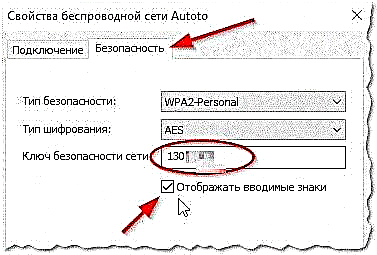
Daim duab. 10. Lo lus zais los ntawm Wi-nkaus network (saib kab ntawv "network ruaj ntseg yuam sij") ...
Txoj kev naj npawb 2: tau txais tus password hauv kev teeb tsa ntawm Wi-Fi roturea
Yog tias hauv Windows koj tsis tuaj yeem nrhiav lo lus zais rau Wi-nkaus network (lossis koj yuav tsum hloov tus password), koj tuaj yeem ua qhov no nyob hauv qhov chaw ntawm lub router. Nws yog qhov nyuaj me ntsis ntxiv los muab cov lus qhia ntawm no, vim muaj ntau tus qauv ntawm router thiab muaj qee qhov nuances nyob txhua qhov chaw ...
Xijpeem router koj muaj, koj yuav tsum xub mus rau nws cov chaw.
Thawj lub nuance yog tias qhov chaw nyob rau qhov nkag mus rau qhov chaw tuaj yeem sib txawv: qhov chaw //192.168.1.1/, thiab qhov chaw ntawm //192.168.10.1/, thiab lwm yam.
Kuv xav tias ob peb ntawm kuv cov ntawv tuaj yeem tuaj yeem nyob ntawm no:
- yuav ua li cas nkag mus rau lub chaw router: //pcpro100.info/kak-zayti-v-nastroyki-routera/
- vim li cas thiaj tsis tuaj yeem kuv mus rau hauv cov chaw ntawm lub router: //pcpro100.info/kak-zayti-na-192-168-1-1-pochemu-ne-zahodit-osnovnyie-prichinyi/
1. Yuav ua li cas thiaj paub qhov chaw nyob ntawm chaw teeb tsa router thiab nkag mus rau lawv?
Qhov kev xaiv yooj yim tshaj plaws kuj tseem yuav tsum saib rau hauv cov khoom sib txuas. Txhawm rau ua qhov no, mus rau lub network thiab sib koom chaw tswj hwm (tsab xov xwm saum toj no piav qhia yuav ua li cas ua kom tiav). Peb tig mus rau cov khoom ntawm peb lub wireless txuas los ntawm kev nkag tau hauv Is Taws Nem.

Daim duab. 11. Wireless network - cov ntaub ntawv hais txog nws.
Tom qab ntawv nyem rau ntawm daim ntawv "cov ntsiab lus" (zoo li hauv Daim Duab 12).

Daim duab. 12. Cov Ntaub Ntawv Txuas
Hauv lub qhov rai uas zoo nkaus li, saib ntawm DNS / DHCP cov hlua server. Qhov chaw nyob uas tau qhia hauv cov kab no (hauv kuv tus neeg 192.168.1.1) yog qhov chaw nyob ntawm cov teeb tsa router (saib. Daim duab 13).

Daim duab. 13. Qhov chaw nyob ntawm tus router teeb tsa tau pom!
Qhov tseeb, txhua qhov seem yog mus rau qhov chaw nyob no hauv txhua lub browser thiab nkag tus txheej txheem password rau kev nkag tau (me ntsis tom qab hauv tsab xov xwm Kuv tau muab cov ntawv txuas rau kuv cov ntawv, qhov twg lub sijhawm no tau txheeb xyuas hauv kev nthuav dav).
2. Yuav ua li cas thiaj paub lossis hloov cov password hauv router
Peb xav tias peb tau nkag mus rau hauv kev teeb tsa ntawm lub router. Tam sim no nws tshua tsuas yog mus nrhiav kom paub qhov twg cov lus zais yam zais tau muab zais rau hauv lawv. Kuv yuav xav hauv qab no qee cov neeg nyiam tshaj plaws ntawm router qauv.
TP-LINK
Hauv TP-LINK koj yuav tsum qhib ntu ntu Wireless, tom qab ntawd lub Wireless Security tab, thiab ntawm qhov tsis sib xws PSK Lo lus zais yuav yog qhov xav tau ntawm lub network (xws li hauv daim 14). Los ntawm txoj kev, tsis ntev los no muaj ntau thiab ntau dua Lavxias firmware, qhov twg nws yooj yim dua to taub.

Daim duab. 14. TP-LINK - WI-nkaus kev twb kev txuas cov chaw.
D-LINK (300, 320, thiab lwm yam qauv)
Hauv D-LINK, nws tseem yooj yim heev kom pom (lossis hloov) tus password rau Wi-nkaus network. Tsuas yog qhib kev teeb tsa tab (Wireless Network, saib Daim Duab 15). Hauv qab ntawm nplooj ntawv yuav muaj lub teb rau kev nkag tus password (Cov yuam sij Network).

Daim duab. 15.Qhov D-LINK
Asus
ASUS routers, qhov pib, txhua tus tuaj nrog kev pab txhawb Lavxias, uas txhais tau tias nrhiav qhov yog yog qhov yooj yim heev. Ntu "Wireless Network", tom qab ntawd qhib tab "General", hauv kem "Qhov Tseem Ceeb WPA" - thiab yuav muaj tus password (hauv Daim duab 16 - tus password rau lub network "mmm").

Daim duab. 16. ASUS router.
Rostelecom
1. Txhawm rau nkag mus rau qhov chaw ntawm Rostelecom router, mus rau qhov chaw nyob 192.168.1.1, tom qab ntawd nkag mus rau nkag mus thiab tus password: lub neej ntawd yog "admin" (tsis tas yuav tsum sau, nkag mus rau ob qho kev nkag mus thiab tus password nkag, tom qab ntawd nias Enter).
2. Tom qab ntawd koj yuav tsum mus rau seem "WLAN Chaw Tswj-> Kev Ruaj Ntseg". Hauv kev teeb tsa, rov qab rau yam khoom "WPA / WAPI password", nyem rau ntawm kab txuas "tso saib ..." (saib daim duab 14). Ntawm no koj tuaj yeem hloov tus password.

Daim duab. 14. Router los ntawm Rostelecom - kev hloov password.
Xijpeem lub router koj muaj, feem ntau, koj yuav tsum mus rau ib seem zoo ib yam li hauv qab no: WLAN nqis lossis WLAN nqis (WLAN txhais tau tias wireless network settings). Tom qab ntawd hloov los yog pom tus yuam sij, feem ntau lub npe ntawm cov kab no yog: Network qhov tseem ceeb, dhau, hla dhau, Wi-nkaus password, thiab lwm yam.
PS
Cov lus qhia yooj yim rau lub neej tom ntej: tau txais ib cov ntawv sau nkag los yog sau thiab sau cov lej cim tseem ceeb thiab nkag mus yuam sij rau qee cov kev pabcuam. Nws tseem yuav siv tau los sau cov naj npawb xov tooj uas tseem ceeb rau koj. Daim ntawv yuav cuam tshuam rau lub sijhawm ntev (los ntawm tus kheej kev paub: thaum lub xov tooj muab tua dheev, nws tseem zoo li "tsis muaj tes" - txawm tias qhov haujlwm "sawv ...")!











